Печать большой блок-схемы
Самый простой способ распечатать блок-схему, размеры которой превышают размеры бумаги, – это распечатать ее на нескольких листах, а затем их склеить.
Перед началом печати необходимо убедиться, что отображаемая в Visio страница содержит блок-схему полностью. Все фигуры, которые выходят за пределы страницы в Visio, не будут напечатаны.
Чтобы распечатать большую блок-схему, выполните указанные ниже действия.
1Откройте блок-схему, а затем на вкладке Конструкторв группе Параметры страницы нажмите кнопку Размер и выберите пункт Вписать в страницу.
2Откройте вкладку Файл. Если вкладка Файл не отображается, перейдите к следующему этапу процедуры.
3Выберите пункт Печать и нажмите кнопку Предварительный просмотр, см. рисунок 2.7.
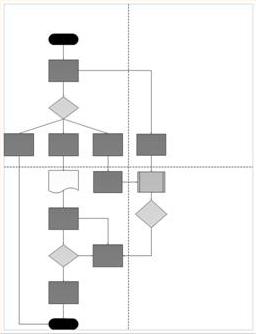
Рисунок 2.7 – Смена ломаных линий на прямые
Разделение схемы по страницам указывается пунктирными линиями.
1Чтобы распечатать блок-схему на нескольких листах бумаги, выполните указанные ниже действия.
1.1 В режиме предварительного просмотра в группе Печать нажмите кнопку Параметры страницы.
1.2 На вкладке Настройка печати в поле Бумага в принтере выберите нужный размер бумаги, если он еще не задан.
1.3 Нажмите кнопку ОК.
1.4 В группе Просмотр щелкните элемент Одна плитка, чтобы просмотреть, как схема будет напечатана на каждом листе. (Между страницами можно переключаться с помощью кнопок Следующая плиткаи Предыдущая плитка.)
1.5 Если схема выглядит правильно, в группе Печать нажмите кнопку Печать.
1.6 После завершения печати можно обрезать поля, расположить страницы надлежащим образом и склеить их.
2Чтобы распечатать блок-схему на одном листе бумаги, выполните указанные ниже действия.
2.1 В режиме предварительного просмотра в группе Печать нажмите кнопку Параметры страницы.
2.2 На вкладке Настройка печати в поле Бумага в принтере выберите нужный размер бумаги, если он еще не задан.
2.3 В меню Масштаб выберите пункт Разместить не более чем на.
2.4 Справа от строки Разместить не более чем на введите значение 1 в поля стр. в ширину и стр. в высоту.
2.5 Нажмите кнопку ОК.
2.6 В группе Печать нажмите кнопку Печать.
При открытии шаблона Простая блок‐схема открывается набор элементов Фигуры простой блоксхемы. Каждая фигура в этом наборе представляет собой тот или иной этап процесса. Но фигуры не имеют какого‐то универсального смысла, их значение определяется создателями и пользователями блок‐схем. В большинстве блок‐схем используется три или четыре вида фигур, и этот диапазон расширяется только по специфической необходимости[35]. При этом названия фигур в Visio указывают на их применение, см. ГОСТ 19.701-90[34].
Дата добавления: 2015-09-18; просмотров: 1537;
